windows10系统如何使用百度卫士加速球
百度卫士自带了加速球,windows10系统用户可以通过它来观察当前的网速,也可以选择性地关闭某些运行的程序。那么,百度卫士加速球具体要如何使用呢?下面,小编就为大家分享下具体方法。
推荐:最新Windows10系统下载
使用方法:
1、加速球平常的样子如图所示,左边是资源占用的情况,右边是当前网速的情况;
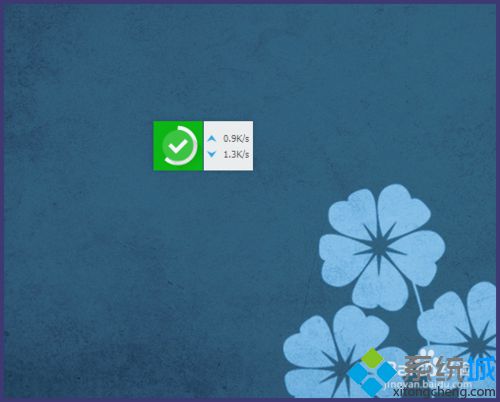
2、单击左侧的位置,可以看到当前电脑中占用的程序,点击即可释放内存,直接双击左侧的位置,就可以直接加速,不会出现上面的页面;
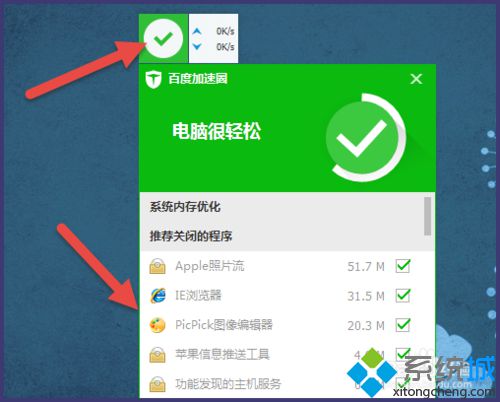
3、加速完成;
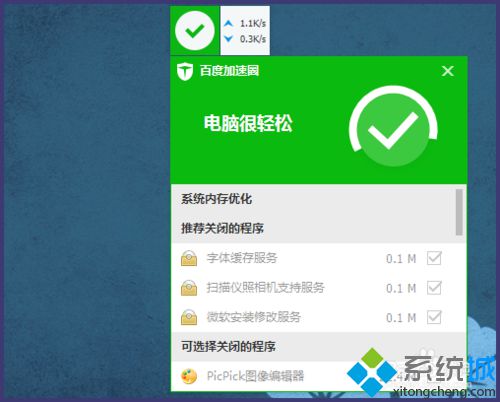
4、单击右侧的位置,可以看到当前联网的程序,以及已用的流量。
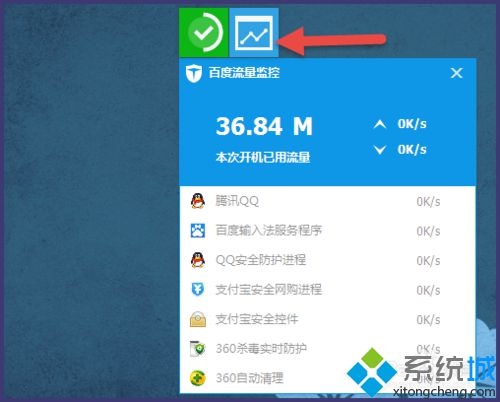
隐藏、显示加速球:
1、如果不喜欢加速球,可以将它隐藏,右击加速球,点击【不再显示】;
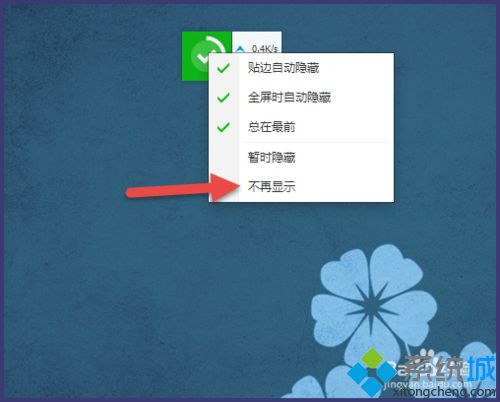
2、要是又想显示,打开百度卫士的界面,点击右上角的【设置中心】;
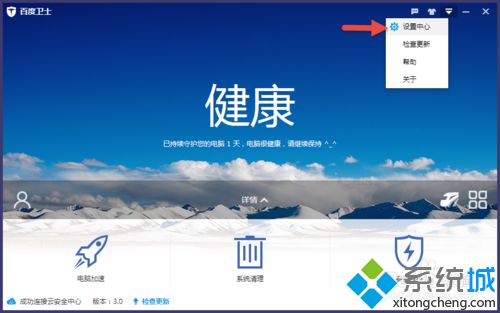
3、【常用设置】下,勾选【在桌面显示加速球】;
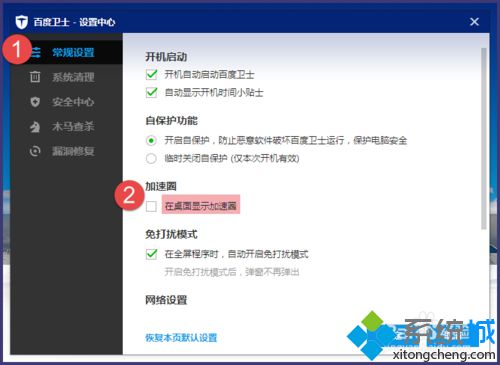
4、然后点击【确定】,加速球又出来了。
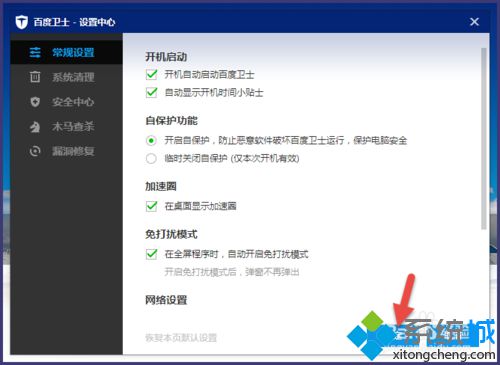
以上就是小编为大家介绍的windows10系统使用百度卫士加速球的具体方法了。不懂得如何使用百度卫士加速球的朋友们,可以按照上面的步骤操作一遍吧!
相关教程:百度卫士xp救援站百度卫士系统盘瘦身我告诉你msdn版权声明:以上内容作者已申请原创保护,未经允许不得转载,侵权必究!授权事宜、对本内容有异议或投诉,敬请联系网站管理员,我们将尽快回复您,谢谢合作!










